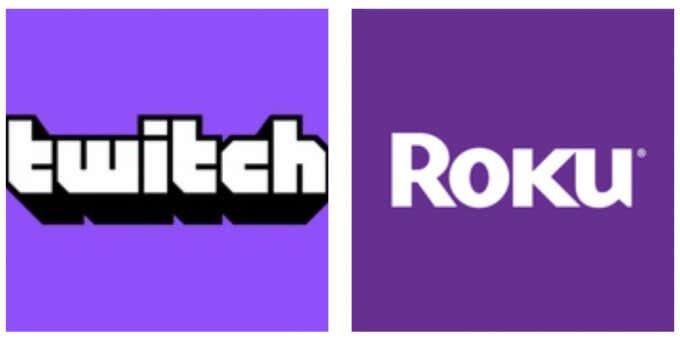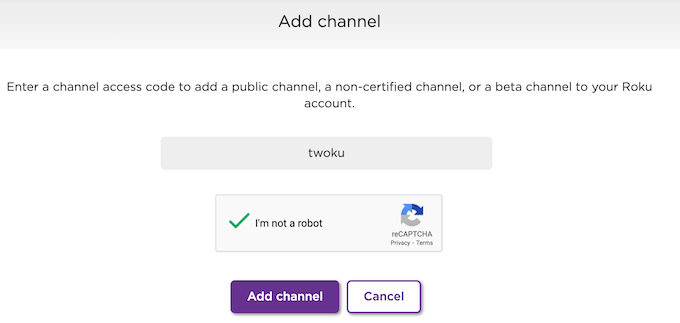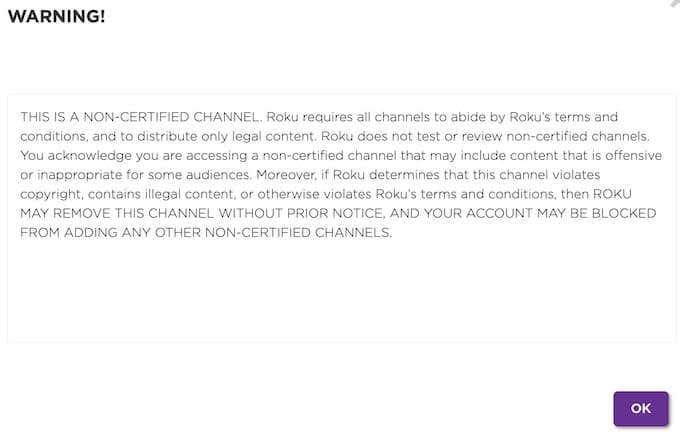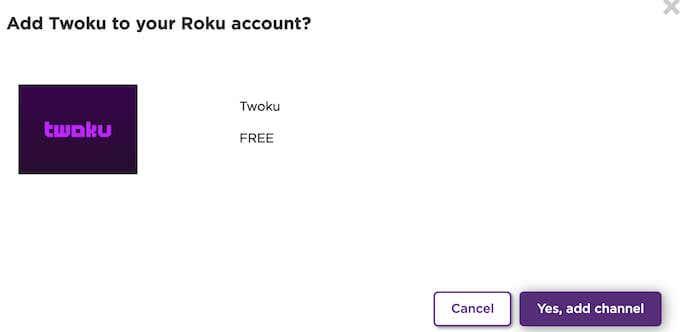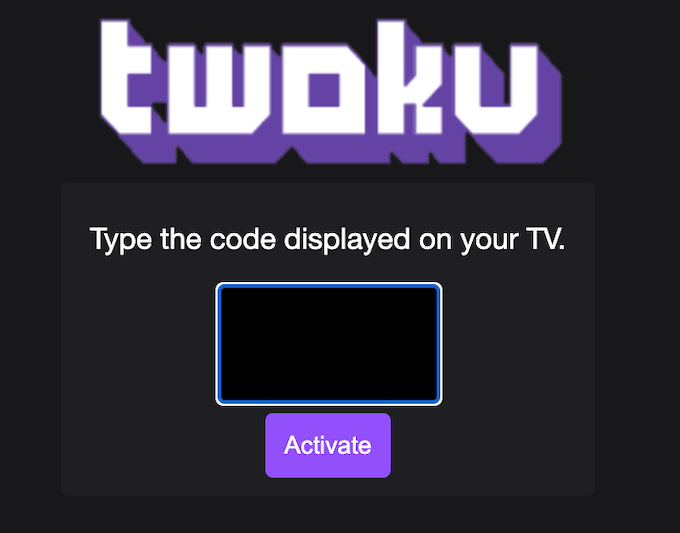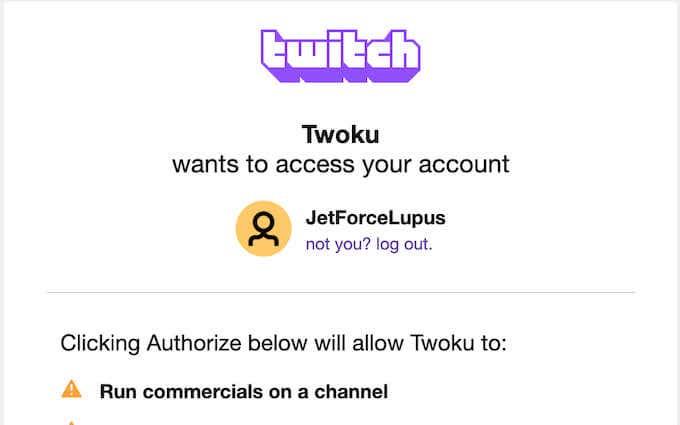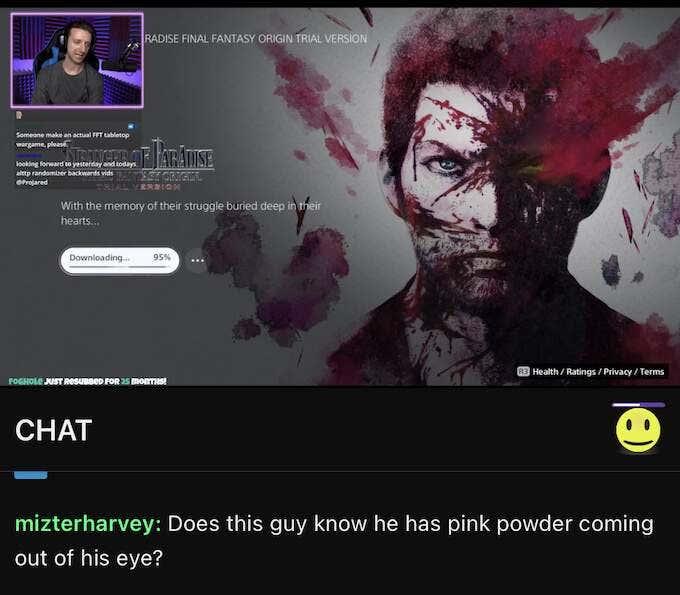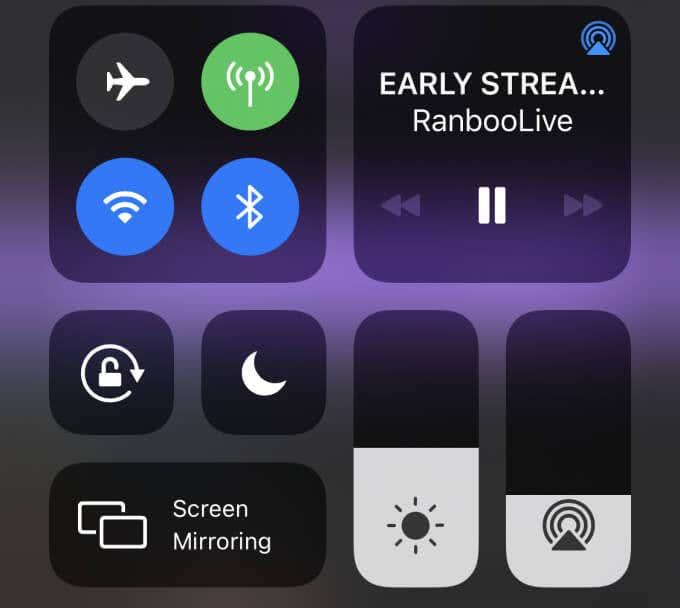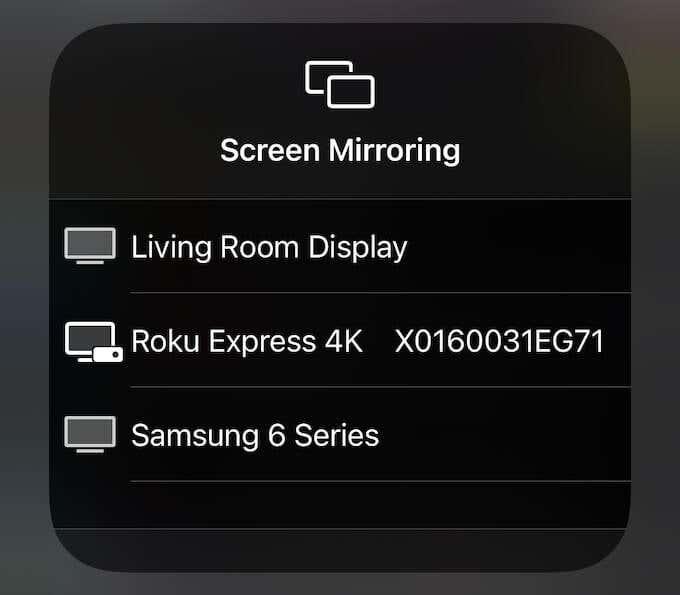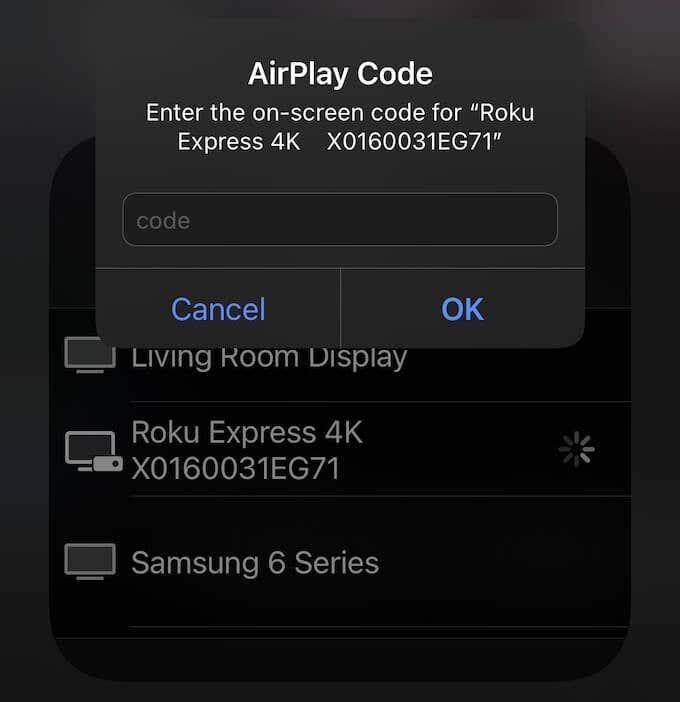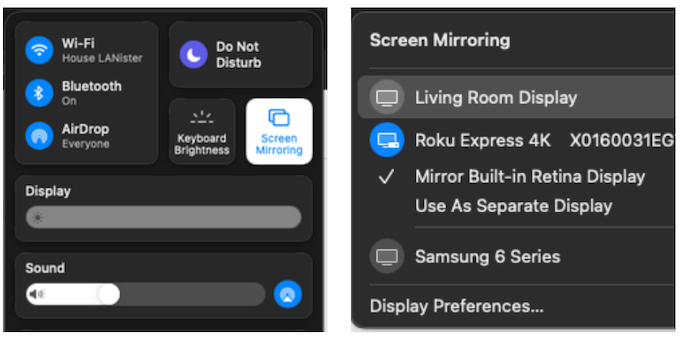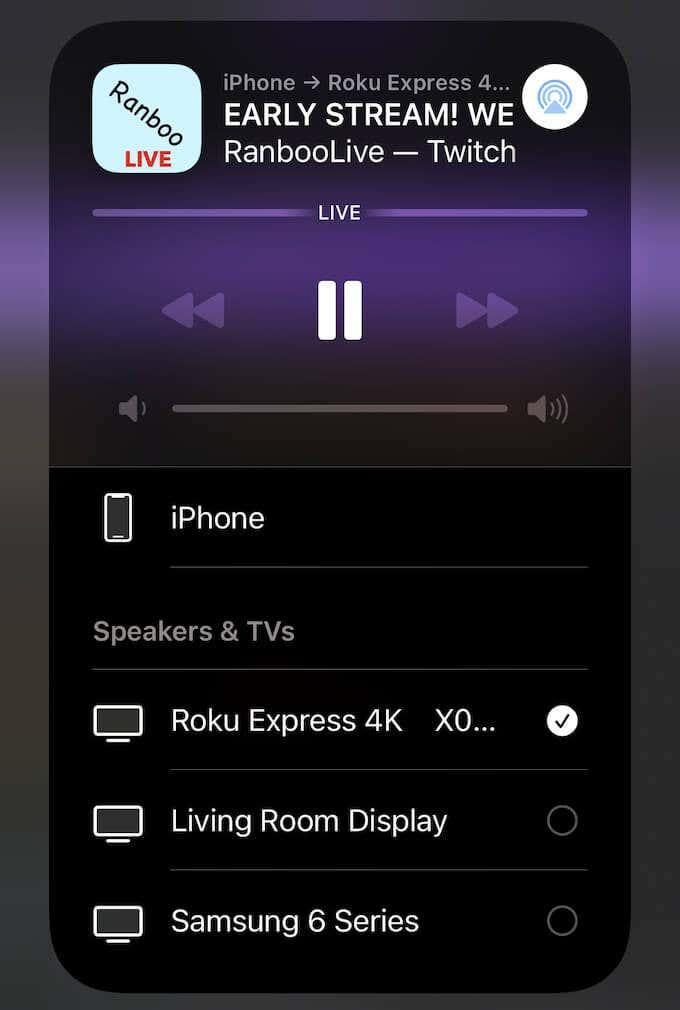Roku Stick on yksi kustannustehokkaimmista tavoista suoratoistaa sisältöä televisioosi, mutta se ei ole helpoin työkalu katsella Twitchiä . Vaikka Rokulla oli kerran virallinen Twitch-kanava, sitä ei enää ole, ja myös epävirallinen kanava on poistettu.
Jos haluat katsoa Twitchiä Rokulla, sinun on käytettävä epävirallisia menetelmiä. Olemme testanneet useita näistä löytääksemme parhaat vaihtoehdot. Muista kuitenkin, että ennen kuin virallinen kanava Rokulle julkaistaan uudelleen, saattaa esiintyä paljon häiriöitä.
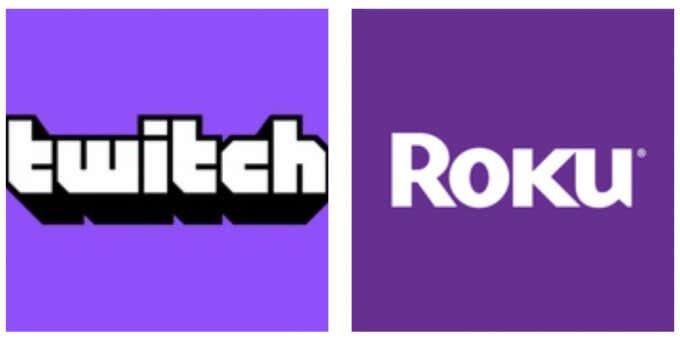
Kuinka katsella Twitchiä Rokulla Twokun kautta
Tällä hetkellä paras menetelmä laitteen Twitch-vaihtoehdolle on epävirallinen Twoku-sovellus. Se on vielä alfa-vaiheessa, joten paljon ominaisuuksia puuttuu. Et esimerkiksi voi osallistua chattiin (etkä edes nähdä sitä.) Myös hakutoiminto on rajoitettu.
Toivomme, että Twokun kehittyessä lisää ominaisuuksia tulee saataville. Näin määrität Twokun Roku-laitteellesi.
- Siirry osoitteeseen https://my.roku.com/account/add .
- Kirjoita hakupalkkiin twoku ja valitse captcha-valintaruutu ja napsauta sitten Lisää kanava.
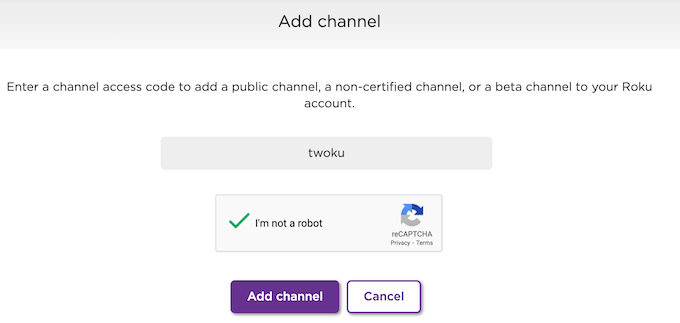
- Valitse näkyviin tulevasta varoituksesta OK .
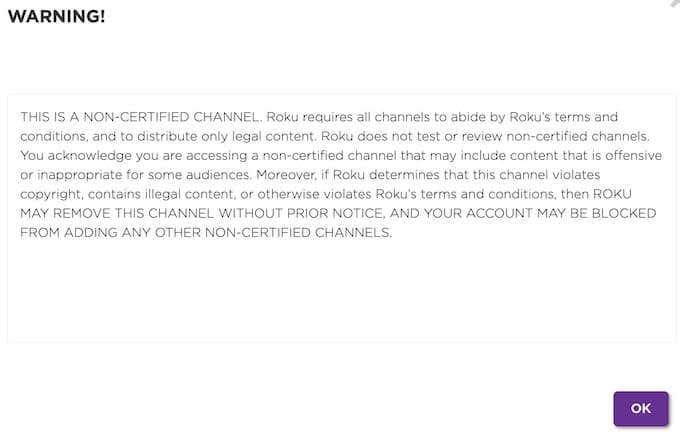
- Valitse seuraavassa ponnahdusikkunassa Kyllä, lisää kanava .
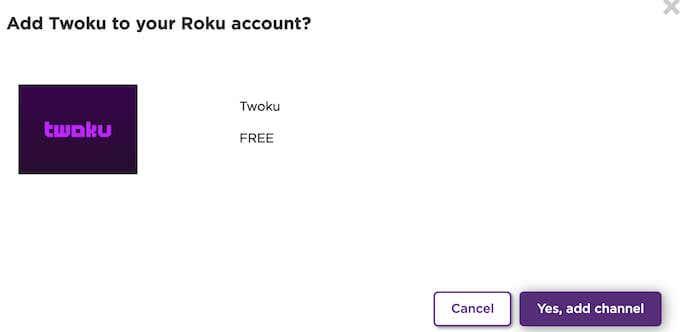
Kun olet suorittanut tämän vaiheen, löydät Twokun kanavavalikoimastasi. Valitse se käynnistääksesi Twitchin. Voit nähdä nykyiset streamit, etsiä tiettyjä kanavia tai luokkia ja paljon muuta. Voit myös kirjautua sisään omalle Twitch-tilillesi.
- Siirry Roku-laitteesi Kirjaudu sisään -painikkeeseen.
- Siirry mobiililaitteellasi tai tietokoneellasi osoitteeseen two-web.herokuapp.com .
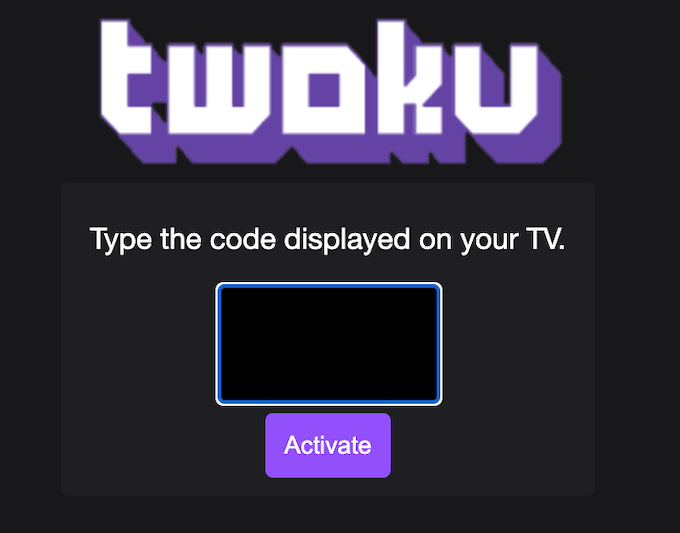
- Syötä näytöllä näkyvä nelimerkkinen koodi.
- Lue Twokun tarvitsemat käyttöoikeudet ja valitse Valtuuta näytön alareunasta.
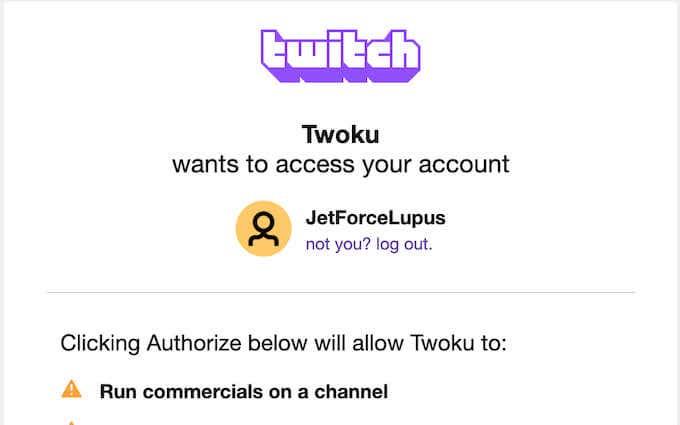
Kun olet tehnyt tämän, Roku-laitteesi siirtyy Twitch-pääsivulle. Voit kuitenkin nähdä seuraamasi kanavat sivupalkissa ja valita minkä tahansa niistä katsottavaksi. Et voi seurata uusia kanavia Twoku-kanavalta, mutta se on paras vaihtoehto todella katsoa Twitch-sisältöä ilman mobiililaitetta.
Kuinka katsoa Rokua Twitchissä näytön peilaustoiminnolla
Jos et halua antaa satunnaiselle, epäviralliselle sovellukselle Twitch-tietojasi, sinulla on muita vaihtoehtoja. Roku voi peilata näytön iOS-laitteissasi.
- Avaa Twitch-sovellus mobiililaitteellasi ja valitse kanava, jonka haluat suoratoistaa.
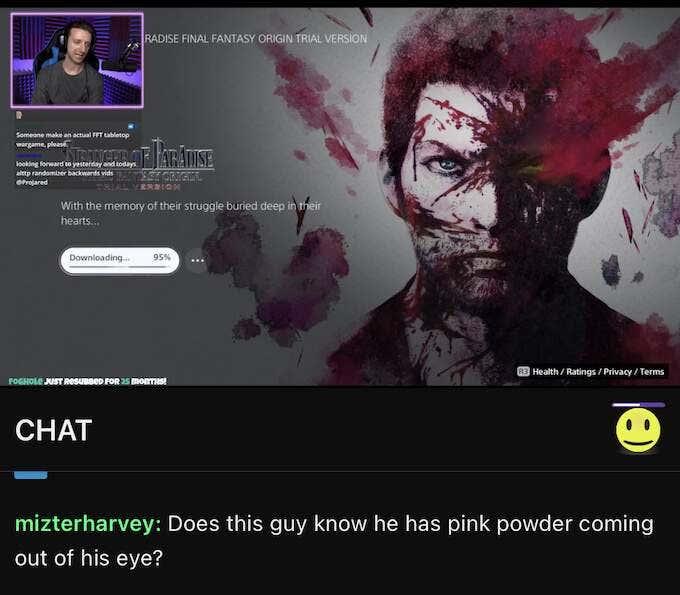
- Avaa komentokeskus pyyhkäisemällä alas näytön oikeasta yläkulmasta.
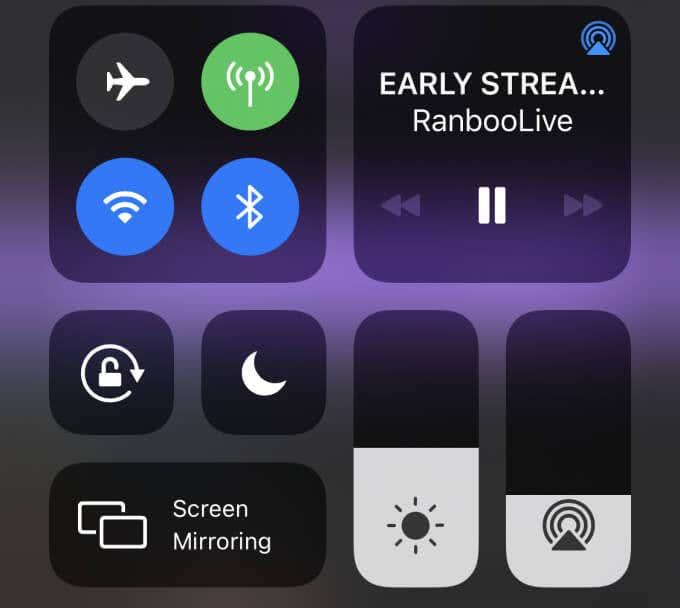
- Napauta Näytön peilaus ja napauta sitten Roku-laitettasi.
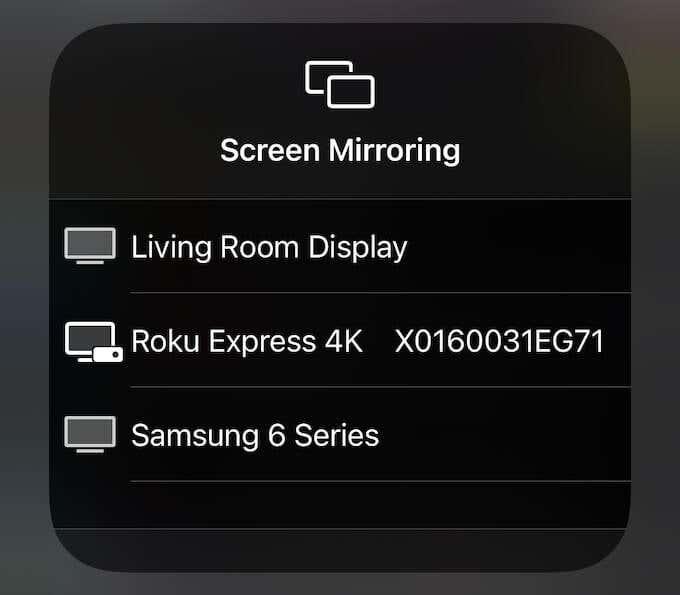
- Jos tämä on ensimmäinen kerta, kun käytät Airplayä tai näytön peilausta Rokussa, sinua pyydetään antamaan nelinumeroinen koodi. Tämä koodi näkyy TV-ruudulla.
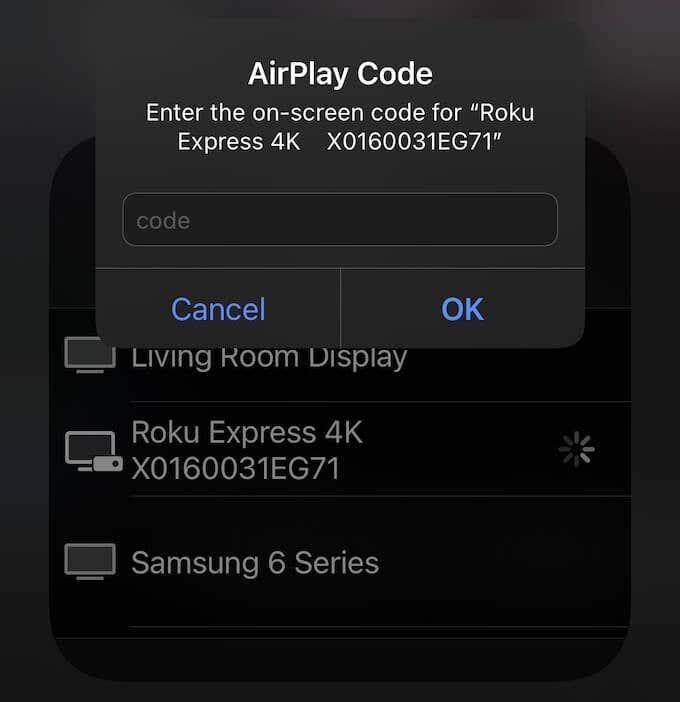
Tämä vaihtoehto näyttää chatin puhelimessasi ja antaa sinun keskustella muiden katsojien kanssa jättäen itse streamin television ruudulle. Voit myös siirtyä muille kanaville mobiilisovelluksesi kautta. Tauko tulee, mutta uusi kanava näkyy automaattisesti televisiossasi ja keskustelu jää puhelimeesi.
Kuinka katsella Twitchiä Rokulla verkkoselaimen kautta
Rokun avulla voit määrittää ja käyttää verkkoselaimia useilla eri vaihtoehdoilla. Yksi helpoimmista tavoista on peilata näyttö kannettavasta tietokoneesta (tai suoratoistaa Windows 10 -tietokoneesta Miracastin kaltaisen sovelluksen kautta.)
Tämä on parempi ratkaisu käyttäjille, joilla ei ole Twitch-sovellusta mobiililaitteellaan (tai jotka eivät vain pidä Twitchin mobiilisovelluksesta, koska se jättää paljon toivomisen varaa työpöytäversioon verrattuna.)
- Valitse komentokeskuksen kuvake Macin työpöydällä näytön oikeasta yläkulmasta.
- Valitse Näytön peilaus .
- Valitse Roku-laitteesi näkyviin tulevasta laiteluettelosta.
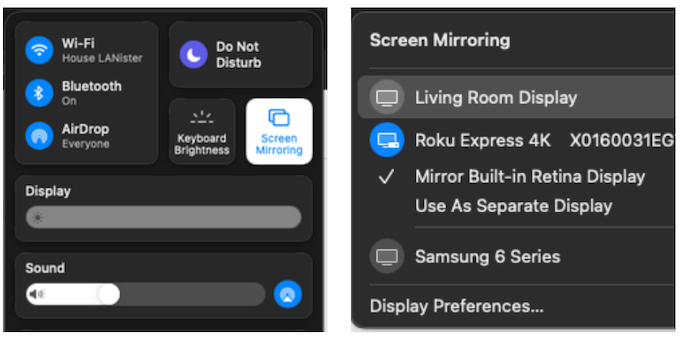
Kaikki Mac-näytön sisältö näkyy televisiossasi. Jos tämä on ensimmäinen kerta, kun yhdistät Macin Rokuun, sinua pyydetään antamaan koodi. Kun olet tehnyt sen, voit avata Twitchin selaimessasi ja saada täyden pääsyn kaikkiin palveluihin ilman välityssovellusta.
Kuinka katsoa Rokua Twitchissä Airplayn kautta
Yksi mahdollinen tapa katsoa Twitchiä Rokulla on Airplay . Se on samanlainen kuin näytön peilausprosessi; itse asiassa se toimii pohjimmiltaan samoilla perusperiaatteilla. Jos et kuitenkaan halua peilata näyttöäsi, voit aktivoida Airplayn yhtä helposti.
- Avaa Twitch-sovellus ja valitse kanava, jota haluat katsoa.
- Avaa komentokeskus pyyhkäisemällä alas näytön oikeasta yläkulmasta.
- Napauta Airplay-painiketta mediasäätimien oikeassa yläkulmassa.
- Napauta Rokua yhteensopivien laitteiden luettelosta.
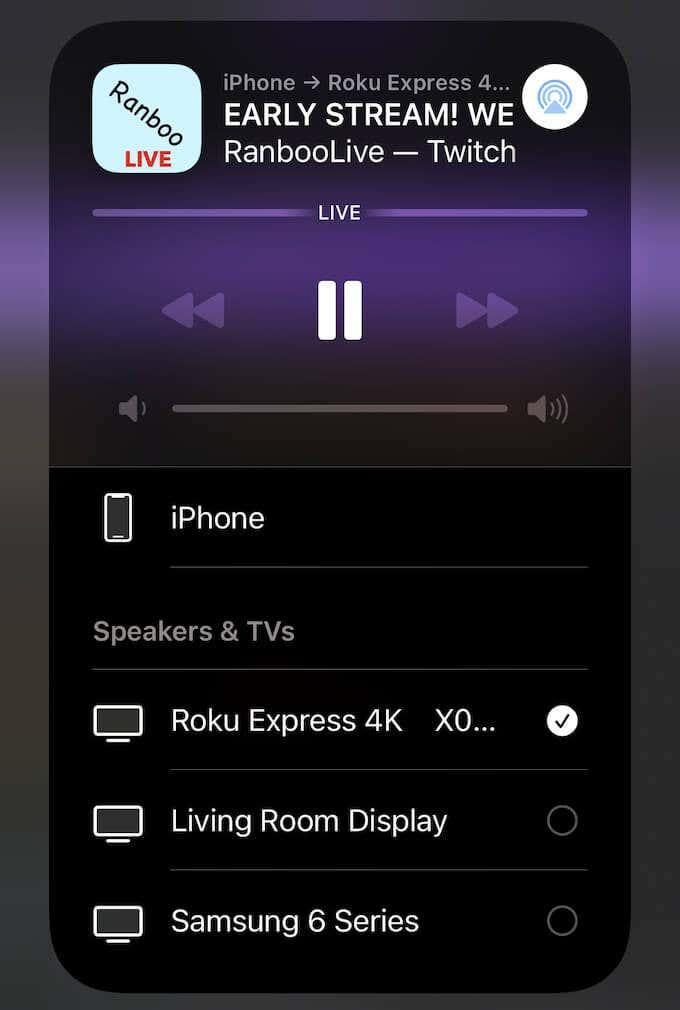
Sisältö näkyy televisiossasi, kun taas chat pysyy puhelimessasi. Vaihtaminen toiseen streamiin aiheuttaa lyhyen tauon näytössä, mutta näyttää sitten sisällön myös näytöllä ja jättää keskustelun puhelimeesi.
Vaikka helpoin ratkaisu olisi, että Roku palauttaisi virallisen Twitch-sovelluksen, ei näytä olevan paljon toivoa sen tapahtumisesta pian. Todennäköisesti se johtuu Amazonin omistuksesta Twitchiin sekä heidän omistukseensa kilpailevaan suoratoistolaitteeseen Fire TV: ssä.
Ennen kuin niin tapahtuu, nämä menetelmät ovat joitakin parhaista tavoista katsella Twitchiä Roku-laitteellasi.